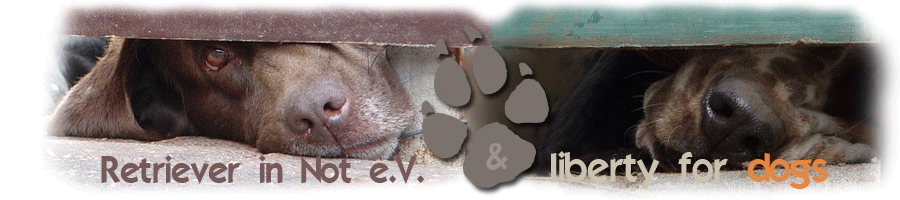
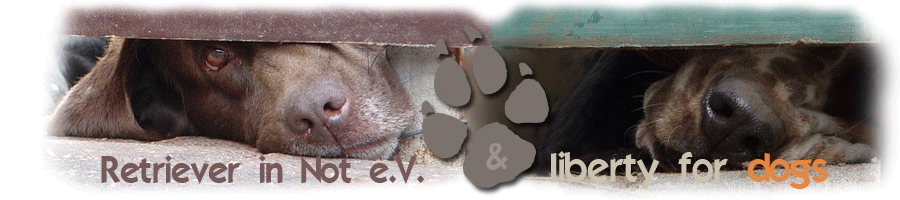 |
|
|||||||
| Hilfe | Mitgliederkarte | Benutzerliste | Kalender | Spielhalle | Heutige Beiträge | Suchen |
| Foren, Themen und Beiträge |
Was ist ein Forum? Ein Forum ist eine Diskussionsseite im Internet. Meist besteht es aus einigen Kategorien, welche dann einzelne Foren enthalten, die wiederum mit Themen und Beiträgen gefüllt sind. Wie ist die Struktur eines Forums? Das Forum besteht aus einzelnen Kategorien (Themengebieten), welche Foren enthalten (detailliertere Themengebiete), die mit Themen gefüllt sind (Diskussionen zu einzelnen Themen), welche aus einzelnen Beiträgen (die eigentlichen Texte der Benutzer) bestehen. Auf der Startseite des Forums befindet sich eine Liste von Kategorien und Foren mit kleinen Statistiken, wie zum Beispiel die Anzahl der Themen und Beiträge und welcher Benutzer den neuesten Beitrag in dem jeweiligen Forum geschrieben hat. Wie finden Sie sich zurecht? Wenn Sie auf den Namen eines Forums klicken, werden Sie zu einer Liste der Themen dieses Forums geführt. Ein Thema ist eine Diskussion zwischen Benutzern und/oder Gästen. Jedes Thema hat einmal mit einem einzelnen Beitrag angefangen und wächst durch die Beiträge der Benutzer. Die Themen können nach ihrer Qualität bewertet werden (?) um zu zeigen, wie hilfreich oder beliebt sie sind und sie können Umfragen enthalten (?). Wenn Sie ein neues Thema starten möchten, klicken Sie einfach auf die Schaltfläche 'Neues Thema' Themen können auf viele verschiedene Arten sortiert werden. Standardmäßig wird das Thema mit dem neuesten Beitrag oben in der Liste angezeigt. Allerdings können Sie diese Sortierung einfach durch einen Klick auf die Kopfzeile der Spalte (Thema, Autor, Bewertung, letzter Beitrag, Antworten, Hits), nach der Sie die Liste sortiert haben möchten, anpassen. Beispielsweise, wenn Sie die Themen mit den meisten Beiträgen oder der besten Bewertung zuerst angezeigt bekommen wollen. Durch einen Klick auf den kleinen Pfeil neben der Spaltenüberschrift können Sie die Sortierung sogar umdrehen. (Beachten Sie: Mit 'Wichtig' markierte Themen werden immer am Anfang der Liste angezeigt, unabhängig von der Sortierung) Seitennummerierung Wenn es mehr Themen gibt, als auf einer Seite angezeigt werden können, erscheint eine 'Seitenzahlen'-Box. Dadurch sehen Sie, dass die Liste der Themen auf mehrere Seiten aufgeteilt wurde und können einzelne Seiten direkt anspringen. Diese Methode, die Inhalte auf mehrere Seiten aufzuteilen, wird an vielen Stellen des Forums angewandt. Was sind wichtige Themen? Mit 'Wichtig' markierte Themen sind meist von Moderatoren oder Administratoren erstellte Themen, die an erster Stelle der Themenliste 'kleben' bleiben, selbst wenn sie keine neuen Beiträge enthalten. Hierdurch sind wichtige Informationen immer sichtbar und schnell erreichbar. Wie kann ich ein Thema lesen? Wenn Sie ein Thema lesen möchten, klicken Sie auf seinen Titel. Jeder Beitrag in einem Thema ist von einem Benutzer oder Gast erstellt worden. Sie finden eine kurze Information zu dem Autor jedes Beitrags über dem Text, den er geschrieben hat. In manchen Fällen kann diese Information auch an der Seite des Beitrages stehen. Um in einem bestehenden Thema einen Beitrag zu schreiben, können Sie einfach auf die Schaltfläche 'Antworten' Wenn der Administrator die Funktion aktiviert hat, gibt es am Ende der Seite auch ein 'Direkt antworten' Bereich, wo Sie ihre Nachricht sofort eingeben können, ohne erst auf die 'Antworten'-Seite zu gehen. Es kann sein, dass Sie zuerst die Schaltfläche 'Direkt antworten' Vielleicht wollen Sie in langen Themen die Sortierung der Beiträge ändern. Für eine detailliertere Beschreibung, wie Sie Themen betrachten und zwischen ihnen wechseln können, klicken Sie hier. Gibt es einen schnelleren Weg, zu den Foren zu kommen? Wenn Sie bereits wissen, welches Forum Sie besuchen möchten, können Sie das 'Gehe zu'-Menü am Ende fast jeder Seite verwenden. Wie können Sie mehr über die Benutzer herausfinden? Um mehr Informationen über einen bestimmten Benutzer anzusehen, klicken Sie einfach auf seinen Benutzernamen. Dies führt Sie in sein Benutzerprofil (?). Was ist die Navigationsleiste? Die Navigationsleiste befindet sich am Anfang jeder Seite, enthält einige Links, welche Ihnen helfen, sich im Forum zu bewegen. Auf der linken Seite sehen Sie ihren aktuellen Standort. Ein Formular auf der rechten Seite erlaubt Ihnen, sich direkt anzumelden. Mit einem Klick kommen Sie ins Benutzerkontrollzentrum (?), zur Hilfe (die Sie gerade lesen), zum Kalender (?), zur Suche (?), zu den Nützlichen Links (?) und zu anderen hilfreichen Funktionen. Was ist der 'Aktuelle Informationen' Bereich auf der Startseite des Forums? Auf der Startseite des Forums sehen Sie am Ende der Seite einen Bereich der Ihnen sagt, was im Forum gerade los ist. Dort steht die Anzahl der Benutzer und der Gäste, die gerade im Forum sind und auch wer heute Geburtstag hat oder anstehende Termine. Was ist, wenn mir das Aussehen des Forums nicht gefällt? Vielleicht wird im Fußbereich der Seite ein Auswahlmenü angezeigt, mit dem Sie den Style des Forums ändern können. Mit diesem Menü können Sie verschiedene Styles auswählen, die das Farbschema und das Aussehen des Forums beeinflussen. Wenn dieses Menü nicht angezeigt wird, kann das Forum in seinem Aussehen nicht verändert werden. |
| Registrierung |
Möglicherweise müssen Sie sich erst registrieren, um alle Funktionen dieses Forums nutzen zu können. Durch die Registrierung haben Sie im Forum eine eigene Identität, einen eigenen Benutzernamen, der in allen Beiträgen von Ihnen und in Ihrem öffentlichen Profil angezeigt. Die Registrierung ist kostenlos (sofern nicht anders angegeben) und erlaubt Ihnen:
Wie registriere ich mich? Um sich zu registrieren, klicken Sie auf den Link 'Registrieren' am Beginn der Seite. Sie müssen einen Benutzernamen, ein Kennwort und eine gültige E-Mail-Adresse angeben. Zusätzlich müssen in der Regel noch weitere Felder ausgefüllt werden. Einige davon sind erforderlich, andere hingegen freiwillig. Sobald Sie damit fertig sind, ist Ihre Registrierung abgeschlossen. Manchmal müssen Sie zum Abschluss des Registrierungsvorgangs einen Aktivierungslink anklicken, den Sie in einer E-Mail finden, die Ihnen automatisch zugeschickt wird. Danach sind Sie im Forum registriert. Ihre E-Mail-Adresse kann nicht für 'Spam'-Zwecke missbraucht werden, da Sie sie vor anderen Benutzern verstecken können. Andere Benutzer können Ihnen über das Forum E-Mails schicken, ohne Ihren E-Adresse sehen zu können. Falls Sie jünger als 13 Jahre alt sind, ist unter Umständen eine Einverständniserklärung von Ihren Eltern/Erziehungsberechtigten erforderlich, bevor Sie Beiträge schreiben können. Mehr Informationen darüber sind während des Registrierungsvorgangs erhältlich. |
| Durchsuchen von Foren und Themen |
Wie kann ich das Forum durchsuchen? Benutzen Sie den 'Suchen'-Link in der Navigationsleiste, um Themen oder Beiträge zu finden, die Sie interessieren. Tippen Sie in das erscheinende Suchfeld ein Schlüsselwort oder einen Ausdruck ein, nach dem Sie suchen möchten. Mit der Auswahl 'Zeige Themen' oder 'Zeige Beiträge' können Sie festlegen, wie die Ergebnisse angezeigt werden sollen. Wenn Sie 'Zeige Beiträge' auswählen, werden Ihnen nur die Beiträge angezeigt, die die Suchbegriffe enthalten. Wenn Sie detaillierter suchen möchten, klicken Sie auf den Link 'Erweiterte Suche' im Auswahlmenü. Dort können Sie zum Beispiel nur in speziellen Foren, nur Themen oder Beiträge von einem bestimmten Benutzer oder Themen mit bestimmten Stichworten (?) suchen. Weiterhin können Sie die Suchergebnisse auch auf Themen mit einer gewissen Anzahl von Beiträgen oder auf Beiträge aus einem bestimmten Zeitraum einschränken. Wie kann ich ein konkretes Forum oder Thema durchsuchen? Wenn Sie sich ein Forum ansehen, befindet sich oben auf der Seite (kurz unterhalb der Navigationsleiste) der Link 'Dieses Forum durchsuchen'. Analog dazu findet sich an derselben Stelle in jedem Thema der Link 'Thema durchsuchen'. |
| Ankündigungen |
Was sind Ankündigungen? Ankündigungen sind spezielle Beiträge, die vom Administrator oder von den Moderatoren erstellt werden. Sie sind dafür gedacht, bestimmte Hinweise oder Regeln an die Benutzer zu übermitteln. Wenn Sie über eine Ankündigung diskutieren möchten, müssen Sie ein neues Thema erstellen, da man nicht direkt auf Ankündigungen antworten kann. Ankündigungen finden Sie immer ganz oben in einem Forum über allen anderen Themen. |
| Themenanzeige |
Wie kann ich die Themenansicht verändern? Sie können sich aussuchen, wie ein Thema angezeigt wird. Sobald Sie sich in einem Thema befinden, klicken Sie in der Tabellenzeile oben rechts auf 'Ansicht'. Daraufhin können Sie die Themenansicht verändern. Es gibt drei Möglichkeiten: Linear-Darstellung - In diesem Modus werden die Beiträge chronologisch angezeigt, standardmäßig die neuesten zuerst. Die Beiträge werden alle untereinander dargestellt, so dass viele Beiträge gleichzeitig zu sehen sind. Baum-Darstellung - In diesem Modus wird zu jedem Beitrag ein Übersichtsbaum angezeigt. Anhand dieses Baumes kann man die Verbindung einzelner Beiträge zueinander sehen, d.h. welcher Beitrag eine Antwort auf einen anderen Beitrag ist. Es ist immer nur ein Beitrag gleichzeitig sichtbar. Hybrid-Darstellung - Dieser Modus ist eine Mischung aus der Linear- und Baum-Darstellung. Wie in der reinen Baum-Darstellung wird der Beitragsbaum angezeigt, zusätzlich sind aber mehrere Beiträge auf einmal zu sehen. Die standardmäßige Sortierung der Themen können Sie in Ihrem Benutzerkontrollzentrum ändern. |
| Ansehen von neuen Beiträgen |
Wie kann ich die neuesten Beiträge ansehen? Es gibt zwei einfache Möglichkeiten, um neu erstellte oder aktualisierte Beiträge anzusehen. Wenn Sie nicht angemeldet sind, zeigt Ihnen der Link "Heutige Beiträge" alle neuen oder aktualisierten Themen der letzten 24 Stunden an. Wenn Sie angemeldet sind, verändert sich der Link von "Heutige Beiträge" zu "Neue Beiträge" und es werden alle neuen oder aktualisierten Themen seit deinem letzten Besuch angezeigt. Der Administrator des Forums kann festzulegen, dass jedes von Ihnen gelesene Thema in der Datenbank markiert wird. Falls es neue oder aktualisierte Themen gibt, werden diese erst dann als gelesen markiert, sobald Sie das auch wirklich gemacht haben. Für diese Funktion gibt es jedoch eine Zeitlimit. Nach einer gewissen Anzahl an Tagen werden alle Themen als 'gelesen' markiert, unabhängig ob Sie sie wirklich gelesen haben oder nicht. Der Standardwert beträgt 10 Tage, doch der Administrator des Forums kann diesen Wert erhöht oder verringert haben. |
| Bewerten von Themen |
Was sind Themenbewertungen? Sie dürfen jedes Thema mit einem Stern (Schrecklich) bis hin zu fünf Sternen (Hervorragend) bewerten. Sobald genug Benutzer ein Thema bewertet haben, wird der Bewertungsdurchschnitt in der Themenübersicht angezeigt. Dadurch können Sie in einem stark frequentiertem Forum schnell sehen, welche Themen lesenswert sind. Auf der Themenübersicht können Sie die Themen sogar nach der Bewertung sortieren (auf- und absteigend). Aus diesem Grund macht es Sinn, Themen zu bewerten, da es allen Benutzern hilft. Klicken Sie auf 'Thema bewerten' oben auf jeder Seite eines Themas und wählen Sie die Anzahl der Sterne passend zur Qualität des Themas. Je nachdem, wie der Administrator das Forum eingerichtet hat, können Sie Ihre Bewertung später auch noch ändern. |
| Themen-Optionen |
Was sind die Themen-Optionen Über jedem Thema finden Sie ein Auswahlmenü, das 'Themen-Optionen' genannt wird. Wenn Sie auf den Link klicken, erscheint ein kleines Menü mit folgenden Auswahlmöglichkeiten:
|
| Stichwörter |
Was sind Stichworte? Mit Stichworten kann man einfach nach Themen mit gleichem Inhalt suchen. Hiermit wird das Suchsystem erweitert, welches nur nach bestimmten Wörtern und Phrasen und/oder Beiträgen eines bestimmten Benutzers sucht. Um Stichwörter zu verwenden, können Sie Wörter und Phrasen als Beschreibung eines Themas hinzufügen. Falls sich der Inhalt eines Themas zum Beispiel um 'Fotografie' dreht, können Sie 'Fotografie' als Stichwort hinzufügen. Je nach Inhalt des Themas könnten Sie auch 'Digitalkamera' und 'Bild' zu den Stichworten hinzufügen. Somit werden alle Themen mit diesem Stichwort angezeigt, unabhängig davon, ob das Wort 'Fotografie' im Thema selbst vorkommt. Wer fügt die Stichworte hinzu? Grundsätzlich werden Stichworte vom Ersteller des Themas hinzugefügt. Möglicherweise können andere Benutzer Stichworte hinzufügen oder löschen. Wie verwende ich Stichworte? Die Stichworte werden in einer Tabelle unten in einem Thema angezeigt. Wenn Sie auf ein Stichwort klicken, werden Ihnen Themen angezeigt, die ebenfalls mit diesem Stichwort gekennzeichnet wurden und möglicherweise auch themengleich sind. Wenn Sie auf das Wort 'Stichworte' in der Titelzeile der Tabelle klicken, werden Sie zur Übersicht aller Stichworte weitergeleitet. Diese 'Stichwortwolke' genannte Übersicht zeigt Ihnen die Stichworte nach Popularität sortiert an. Je größer das Wort erscheint, desto öfter wurde es im Forum verwendet. In der erweiterten Suche finden Sie ebenfalls eine Stichwortwolke. Hier werden Ihnen die Stichworte angezeigt, nach denen am häufigsten gesucht wurde oder die am häufigsten angeklickt wurden. |
| Cookies |
Was heißt 'Angemeldet bleiben?'? Wenn Sie sich im Forum registrieren (und auch, wenn Sie sich mit dem Formular oben rechts anmelden), können Sie einen Haken bei 'Angemeldet bleiben?' setzen. Dadurch wird auf Ihrem Computer ein (verschlüsseltes) Cookie mit Ihren Benutzerinformationen gespeichert. Sie sind dann bei Ihrem nächsten Besuch automatisch angemeldet. Wenn Sie einen öffentlichen Computer, wie z.B. in einer Bibliothek, in der Schule oder in einem Internet-Cafe verwenden, oder wenn Sie meinen, anderen Benutzern dieses Computers nicht zu trauen zu können, ist es nicht sinnvoll, 'Angemeldet bleiben?' zu markieren. Wie kann ich die Cookies löschen? Sie können alle Cookies vom Forum löschen, indem Sie den 'Abmelden'-Link in der Navigation anklicken. In seltenen Fällen sind Sie immernoch angemeldet, wenn Sie auf die Startseite zurückkehren. Dann müssen Sie die Cookies manuell löschen, wie es nachfolgend für die gängigsten Browser beschrieben ist. Internet Explorer 6 auf Windows XP: Klicken Sie im Menü 'Extras' auf 'Internetoptionen'. Im Bereich 'Temporäre Internetdateien' auf der Registerkarte 'Allgemein' befindet sich die Schaltfläche 'Cookies löschen...'. Internet Explorer 7: Klicken Sie im Menü 'Extras' auf 'Internetoptionen'. Im Bereich 'Browserverlauf' auf der Registerkarte 'Allgemein' befindet sich die Schaltfläche 'Löschen...'. Klicken Sie im erscheinenden Fenster dann auf 'Cookies löschen...'. Mozilla Firefox: Klicken Sie im Menü 'Extras' auf 'Einstellungen' und im erscheinenden Fenster auf 'Datenschutz'. Im Bereich 'Cookies' gibt es eine Schaltfläche 'Cookies anzeigen...'. Im nächsten Dialogfenster können Sie dann entweder die einzelnen Cookies vom Forum auswählen und dann auf 'Cookie entfernen' klicken oder gleich die Schaltfläche 'Alle Cookies entfernen' verwenden. Safari: Gehen Sie in den 'Einstellungen' zu 'Sicherheit' und klicken Sie dort auf 'Cookies anzeigen'. Im nächsten Dialogfenster können Sie dann entweder die einzelnen Cookies vom Forum auswählen und dann auf 'Entfernen' klicken oder gleich die Schaltfläche 'Alle entfernen' verwenden. Opera: Klicken Sie im Menü 'Extras' auf 'Einstellungen...'. Klicken Sie dann bei 'Cookies' auf 'Cookies verwalten...'. Wählen Sie nun die URL dieses Forums aus und klicken Sie auf 'Löschen'. Die Cookies sind nun gelöscht. Wenn Sie ganz sicher sein wollen, können Sie den Browser schließen (oder den Computer neustarten) und das Forum noch einmal besuchen. Wenn Sie einen anderen Browser verwenden, sehen Sie bitte im Handbuch nach, wie Sie die Cookies löschen können. |
| Vergessene Kennwörter |
Ich habe mein Kennwort vergessen. Was kann ich tun? Wenn Sie Ihr Kennwort vergessen haben sollten, klicken Sie auf den 'Kennwort vergessen?' Link, der überall dort ist, wo Sie Ihr Kennwort eingeben können. Daraufhin wird eine Seite mit einem Formular geöffnet, in das Sie die E-Mail-Adresse eintragen müssen, mit der Sie sich hier registriert haben. Nach dem Absenden des Formulars erhalten Sie eine E-Mail, in der beschrieben ist, wie Sie sich ein neues Kennwort zuweisen lassen können. Da Kennwörter verschlüsselt gespeichert werden, ist es nicht möglich, Ihnen das Original-Kennwort zu senden. Sie können ihr Kennwort nur zurücksetzen lassen. Damit dies funktioniert, müssen Sie Zugriff auf das E-Mail-Postfach haben, mit dessen E-Mail-Adresse Sie sich hier registriert haben. Falls Sie in den nächsten Minuten keine E-Mail erhalten, sollten Sie in Ihrem Spam-Ordner nachsehen. |
| Kalender |
Sie finden den Link zum 'Kalender' oben in der Navigationsleiste des Forums, sofern der Kalender nicht deaktiviert wurde. Normalerweise gibt es einen Kalender, der von allen Benutzern des Forums gesehen und benutzt werden kann. Sie können Termine hinzufügen, die die Community des Forums interessieren und sich per E-Mail über anstehende Termine benachrichtigen lassen. Eventuell stehen für bestimmte Benutzer oder Benutzergruppen weitere (private) Kalender zur Verfügung. Diese Kalender wurden dann vom Administrator extra für diesen Benutzerkreis angelegt. Wie füge ich im Kalender einen Termin hinzu? Wenn Sie Termine erstellen dürfen, finden Sie im Kalender einen Kasten mit dem Titel 'Neuen Termin hinzufügen'. Eventuell dürfen Sie sogar Termine erstellen, die für alle Benutzer sichtbar sind. Normalerweise ist das aber nicht der Fall und Sie können Termine nur für sich selbst erstellen. Es gibt drei verschiedene Arten von Terminen:
Wählen Sie einfach die Art, die für Ihren Termin am besten passt, geben Sie die benötigten Daten ein und speichern Sie den Termin. Danach können Sie Ihren Termin im Kalender sehen. Wo werden Geburtstage angezeigt? Geburtstage werden im Kalender nur dann angezeigt, wenn die Anzeige vom Administrator aktiviert wurde. Ihr Geburtstag wird automatisch im Kalender angezeigt, wenn Sie ihn in Ihrem Profil angegeben haben. Wenn Sie kein Geburtsjahr angeben, wird Ihr Alter im Kalender nicht angezeigt. Wenn Sie Ihren Geburtstag angegeben haben, erscheint Ihr Name am Tag Ihres Geburtstages auch auf der Startseite des Forums. |
| Benutzerliste |
Was ist die Benutzerliste? Die Benutzerliste zeigt alle registrierten Benutzer dieses Forums an. Sie können die Benutzerliste alphabetisch nach Benutzername, nach dem Registrierungsdatum, nach der Anzahl der Beiträge oder nach dem Renommee-Wert (?) sortiert anzeigen. Um die Benutzerliste zu betrachten, klicken Sie auf den Link 'Benutzerliste' in der Navigationsleiste. Um nach einem bestimmten Benutzer zu suchen, klicken Sie auf den Link 'Benutzer suchen' und geben Sie den Benutzernamen (oder einen Teil davon) in das Feld ein. Über den Link 'Erweiterte Suche' im Menü 'Benutzer suchen' kann die Suche verfeinert werden, wenn z.B. Angaben zum Registrierungsdatum, zur Beitragszahl oder zur Homepage gemacht werden. Sind das wirklich alle? Einige Benutzer sind vielleicht nicht auf der Benutzerliste zu finden. Der Administrator des Forums kann festlegen, wer auf der Benutzerliste angezeigt wird. Benutzer, die zum Beispiel noch keinen Beitrag geschrieben haben oder speziellen Benutzergruppen angehören, werden möglicherweise nicht angezeigt. |
| Meine Benachrichtigungen |
Was sind Benachrichtigungen? Sobald Sie sich im Forum angemeldet haben, wird Ihnen oben auf jeder Seite die 'Willkommens'-Box angezeigt. Dort finden Sie den Eintrag 'Ihre Benachrichtigungen' bei folgenden Ereignissen:
Wenn Sie auf den Link 'Ihre Benachrichtigungen' klicken, sehen Sie, wie viele Benachrichtigungen welcher Art Sie erhalten haben. Wenn Sie in diesem Menü auf einen der Links klicken, werden Sie zu der entsprechenden Seite in Ihrem Kontrollzentrum oder im Forum weitergeleitet. Falls es keine Benachrichtigungen gibt, finden Sie dort den Link zu Ihren 'Privaten Nachrichten' (?). |
| Nützliche Links |
Was sind Nützliche Links? In der Navigationsleiste auf jeder Seite finden Sie einige hilfreiche Links, die meisten davon im Auswahlmenü namens 'Nützliche Links'. Dieses Menü wird nur angemeldeten Benutzer angezeigt. Sobald Sie darauf klicken, öffnet sich die Auswahl mit folgenden Möglichkeiten:
|
| Kontaktieren anderer Benutzer |
Kann ich anderen Benutzern eine E-Mail schicken? Ja! Um eine E-Mail an einen anderen Benutzer zu schicken, können Sie entweder die Benutzerliste durchsuchen und auf die Grafik Dies wird normalerweise eine Seite mit einem Formular öffnen, mit dem Sie Ihre Nachricht verfassen können. Wenn Sie mit dem Schreiben Ihrer E-Mail fertig sind, klicken Sie auf die 'Nachricht senden'-Schaltfläche und Ihre Nachricht wird sofort gesendet. Beachten Sie aber, dass aus Sicherheitsgründen die E-Mail-Adresse des Empfängers nicht sichtbar ist. Kann ich die E-Mail-Adressen anderer Benutzer sehen? Aus Gründen der Privatsphäre, wird Ihnen die E-Mail-Adresse des Empfängers nicht angezeigt. Warum kann ich keine E-Mail verschicken? Sollten Sie bei einem Benutzer keine E-Mail-Grafik oder keinen E-Mail-Link finden, ist diese Funktion entweder im Forum deaktiviert oder dieser Benutzer hat angegeben, dass er keine E-Mails von anderen Benutzern erhalten möchte. Kann ich einen Link zu einem Thema per E-Mail verschicken? Eine andere nützliche Funktion ist die Möglichkeit, einen Link zu einem Thema an jemanden zu verschicken. Wenn Sie ein Thema betrachten, können Sie im Menü Themen-Optionen den Link "Jemanden per E-Mail auf dieses Thema hinweisen" sehen, der es Ihnen erlaubt, eine kurze Nachricht an jemanden zu schicken. Ihre Empfehlungs-ID ist dem Link angefügt, den Sie so versenden. Wenn Ihr Freund sich dann über diesen Link registriert, wird Ihnen eine Empfehlung gutgeschrieben! Was sind Private Nachrichten? Registrierte Benutzer können Nachrichten auch mit dem Privaten Nachrichten System an andere Benutzer des Forums versenden. Mehr Informationen über Private Nachrichten. Was sind Profilnachrichten? Registrierte Benutzer können Nachrichten im Profil anderer Benutzer hinterlassen. Diese Nachrichten können von allen Besuchern, inklusive registrierten Benutzern, Gästen und Suchmaschinen angesehen werden. Mehr Informationen über Profilnachrichten. |
| Umgang mit problematischen Benutzern |
Kann ich Beiträge, E-Mails und Nachrichten von bestimmten Benutzern blockieren? Wenn es bestimmte Benutzer gibt, die Sie derart stören, dass Sie weder deren Beiträge sehen oder Private Nachrichten und E-Mails von ihnen erhalten möchten, können Sie diese Benutzer auf Ihre Ignorier-Liste setzen. Dafür gibt es mehrere Möglichkeiten: Einerseits über das Benutzerkontrollzentrum, Einstellungen & Optionen, Ignorier-Liste bearbeiten. Andererseits über das Benutzerprofil des Benutzers im Auswahlmenü 'Kontakt / Ignorieren' über 'Diesen Benutzer ignorieren' Was soll ich tun, wenn ich etwas Anstößiges finde? An sehr vielen Stellen im Forum finden Sie einen Link 'Melden'. Diese Links erlauben Ihnen, die Foren-Mitarbeiter auf anstößige, störende oder illegale Inhalte hinzuweisen. |
| RSS-Feeds und Podcasts |
Kann ich RSS benutzen, um mich über neue Beiträge zu informieren? Wenn der Administrator des Forums RSS aktiviert hat, können Sie jedes neue Thema darüber abrufen, sofern das Forum, in dem sich das Thema befindet, auch für Gäste sichtbar ist. Die Feeds werden derzeit in RSS und in RSS2 angeboten. Die meisten modernen Browser können RSS-Feeds lesen und zeigen Ihnen auch automatisch an, dass ein RSS-Feed auf einer Seite verfügbar ist. Wie kann ich Podcasts anhören? Ein Podcast ist eine Möglichkeit, Audio-Dateien (wie zum Beispiel mp3-Dateien) über das Internet zu verteilen. Diese können auf sehr vielen Multimedia-Abspielgeräten und Computern angehört werden. Wenn der Administrator des Forums diese Funktionalität aktiviert hat, kann es sein, dass in den Themen Links zu Podcasts angeboten werden. Podcasts in Themen sind nur über die RSS-Feeds verfügbar. |